
कालो र सेतो फोटोको यसको आफ्नै आकर्षण र रहस्य छ। धेरै प्रसिद्ध फोटोग्राफरहरूले उनीहरूको अभ्यासमा यो फाइदा प्रयोग गर्छन्। तपाईंसँगै राक्षसहरू फोटोहरू होइनन्, तर हामी उत्कृष्ट कालो र सेतो चित्र कसरी सिर्जना गर्ने भनेर पनि सिक्न सक्छौं। हामी तयार र color ्ग फोटोग्राफहरूमा ट्रेन गर्नेछौं।
फोटोशपमा कालो र सेतो फोटो
पाठमा वर्णन गरिएको विधि कालो र सेतो फोटोहरूको साथ काम गर्दा सब भन्दा उपयुक्त छ, किनकि यसले तपाईंलाई राम्रोसँग छायाँको प्रदर्शनलाई राम्ररी कन्फिगर गर्न अनुमति दिन्छ। थप रूपमा, यो सम्पादन छ असंख्य (नष्ट छैन), त्यो हो, मूल चित्र कुनै पनि प्रभावमा पर्दाफास गरिने छैन।चरण 1: तयारी
- हामी एक उपयुक्त फोटो पाउँछौं र यसलाई फोटोशपमा खोल्छ।

- अर्को, फोटोको साथ एक नक्कल तह सिर्जना गर्नुहोस् (असफल प्रयोगको मामलामा ब्याकअप)। समान आईमानमा लेयरलाई तान्दै।
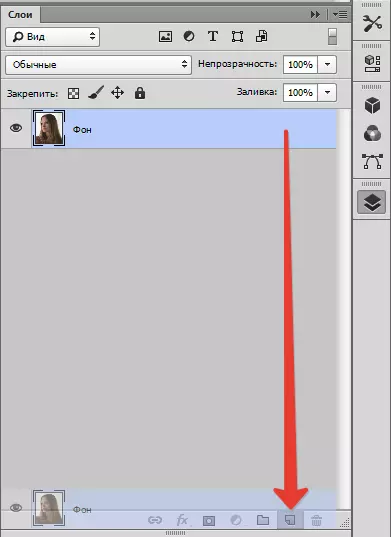
- त्यसोभए छविमा सुधार तह लागू गर्नुहोस् "घुमाउरो".

- म स्क्रीनशटमा कर्भहरू मेट्छु, त्यहाँ केही अलिकता अलिकता अलिकता अलिकता हो र छायाबाट बाहिर तान्न "बाहिर निस्के।
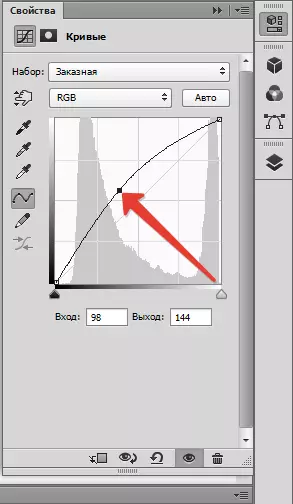
नमूना परिणाम:

चरण 2: निपटान
- अब तपाईं निपटानमा अगाडि बढ्न सक्नुहुन्छ। फोटोशपमा कालो र सेतो छवि बनाउन को लागी, हाम्रो फोटो समायोजन तहमा ओभरल्यापिंग गर्न "कालो र सेतो".
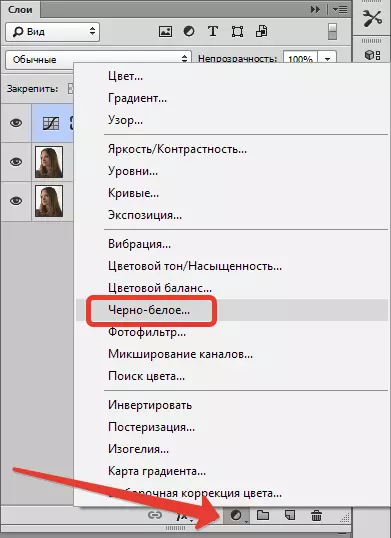
छवि हतोत्साहित छ र तह सेटिंग्स विन्डो खोलिनेछ।
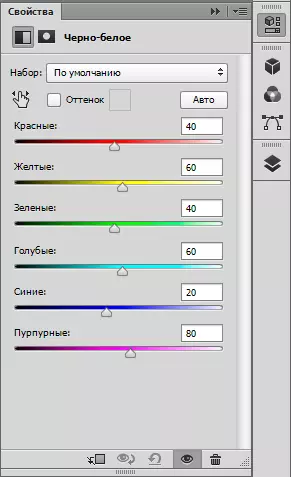
- यहाँ तपाईं स्लाइडरहरू छायाको नाम संग खेल्न सक्नुहुन्छ। यी रंगहरू मूल फोटोमा उपस्थित छन्। मुख्य कुरा यो अधिक गर्न को लागी छैन। पार गर्नबाट बच्नुहोस् र, यसको विपरित, धेरै हानिकारक क्षेत्रहरू, यदि पक्कै पनि, त्यसैले अभिप्रेत छैन।

चरण :: समाप्त गर्दै
- अर्को, प्रयास फोटोमा भिन्नता छ। यो गर्नका लागि, सुधार तह लागू गर्नुहोस्। "स्तरहरू" (अरूको जस्तै तरीकाले लगाएको)। स्लाइडर्स अँध्यारो अँध्यारो क्षेत्रहरू र स्पष्ट रूपमा। उज्यालो क्रस र अत्यधिक ब्ल्याकआउटको बारेमा नबिर्सनुहोस्
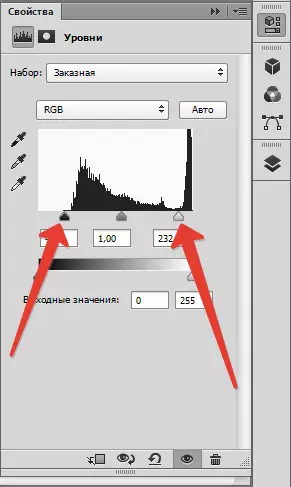
परिणाम। तपाईं देख्न सक्नुहुन्छ, समस्या बिना सामान्य विरोधाभास प्राप्त गर्न सम्भव छैन। कपालमा अन्धकार स्थान देखा पर्यो।

- अर्को तहको साथ दोषहरू सच्याउनुहोस् "घुमाउरो".
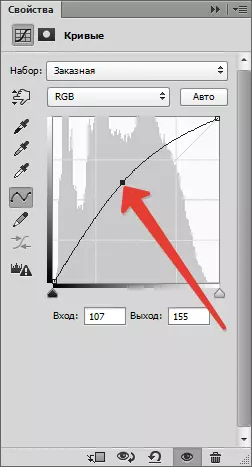
म मार्करलाई स्पष्ट पार्छु जबसम्म गाढा ठाउँ गायब हुन्छन् र कपालको संरचना देखा पर्दैन।

- यो प्रभाव केवल कपालमा छोड्नु पर्छ। यो गर्नका लागि, लेयरको मास्क भर्नुहोस् घटी कालो यो यस्तो गरिएको छ:
- हामी मास्कको हाइलाइट गर्दछौं।
- मुख्य रूपमा कालो र color छनौट गर्नुहोस्।
- त्यसो भए कुञ्जी संयोजन थिच्नुहोस् Alt + डे। । मास्कले रंग परिवर्तन गर्नुपर्दछ।

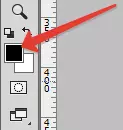
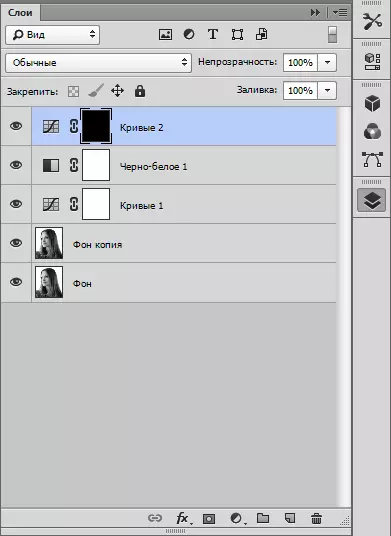
स्न्यापशट राज्यमा फर्कनेछ जुन सुधार तह लागू गर्नु अघि यो थियो। "घुमाउरो".
- अर्को, ब्रश लिनुहोस् र यसलाई कन्फिगर गर्नुहोस्। किनारको किनारहरू नरम, कठोरता - 0%, आकार - तपाईंको विवेकमा (चित्रको आकारमा निर्भर गर्दछ)। रंग ब्रश - सेतो।
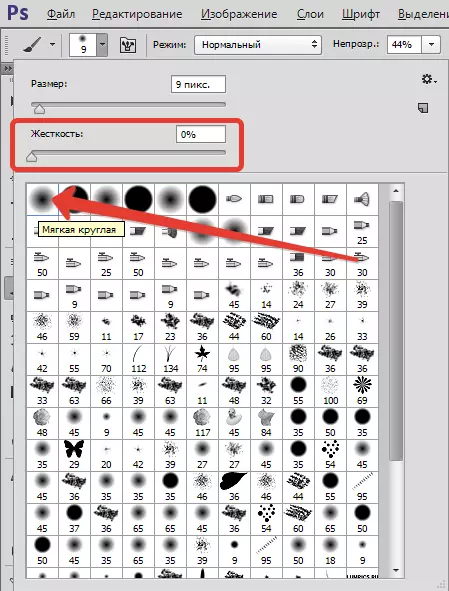
- अब हामी माथिल्लो प्यानलमा जान्छौं, अस्पष्टता प्रदर्शन गर्छौं र लगभग% 0% द्वारा दबाव प्रदर्शन गर्दछौं।

- हाम्रो शिफ्ट सेतो ब्रश हामीले कपाल को कपालमा खर्च गर्छौं, "कर्भ" को साथ एक लेयर खोल्दै। आँखालाई थोरै पनि थोरै बनाउँदै।

हामी देख्न सक्छौं, कलाकृतिहरू कालो दागहरूको रूपमा मोडेलको अनुहारमा देखा पर्यो। तिनीहरूलाई छुटकारा पाउनुहोस् अर्को रिसेप्शनमा मद्दत गर्दछ।
- छापाखाना Ctrl + Alt + सिफ्ट + e यसैले तहहरूको संयुक्त प्रतिलिपि सिर्जना गर्दै। त्यसपछि लेयरको अर्को प्रतिलिपि सिर्जना गर्नुहोस्।
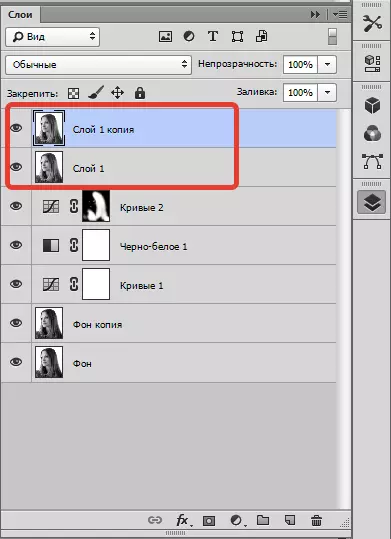
- अब शीर्ष तहमा फिल्टर लागू गर्नुहोस् "सतहमा धमिलो".
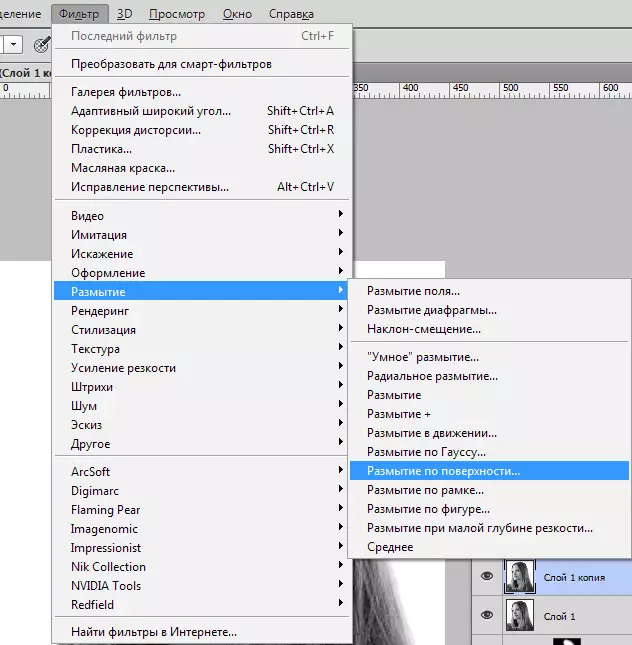
स्लाइडहरू हामी छालाको चरम र स ointer ्गोपन प्राप्त गर्दछौं, तर अब। "साबुन" हामीलाई आवश्यक छैन।
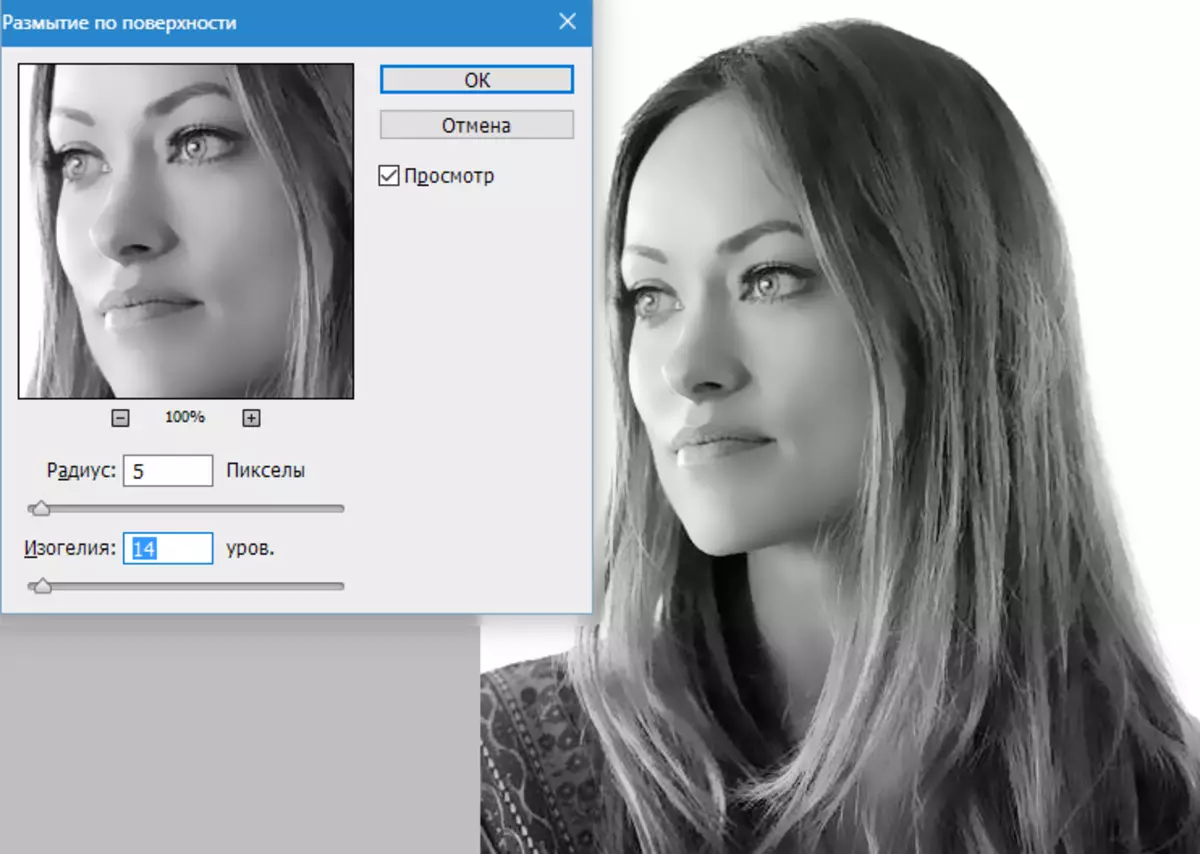
- हामी फिल्टर प्रयोग गर्दछौं र यस तहमा कालो मास्क थप्छौं। म मुख्य र color छनौट गर्दछु, क्ल्याम्प Alt। र बटन थिच्नुहोस्, तल स्क्रीनशटमा जस्तै।
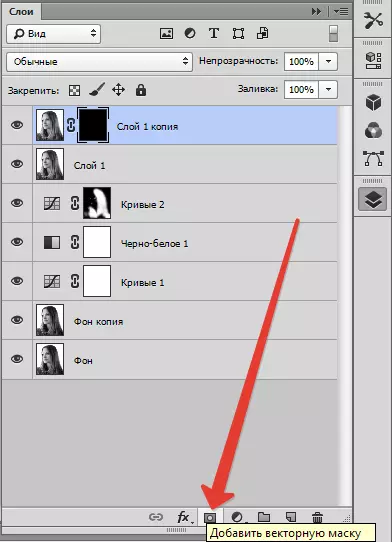
- अब सेतो ब्रश ती स्थानहरूमा मास्क खोल्दै छ जहाँ तपाईं छाला सच्याउनु पर्छ। हामी नाक, ओठ, भौहें, आँखा र कपालको मुख्य रूपरेखालाई असर नगर्ने कोसिस गर्दछौं।

- समाप्त प्रशोधनको अन्तिम चरण तीव्रतामा हल्का वृद्धि हुनेछ। फेरी थिच्नुहोस् Ctrl + Alt + सिफ्ट + e , एक संयुक्त प्रतिलिपि सिर्जना गर्दै। त्यसपछि फिल्टर लागू गर्नुहोस् "रंग कन्टर्भ".
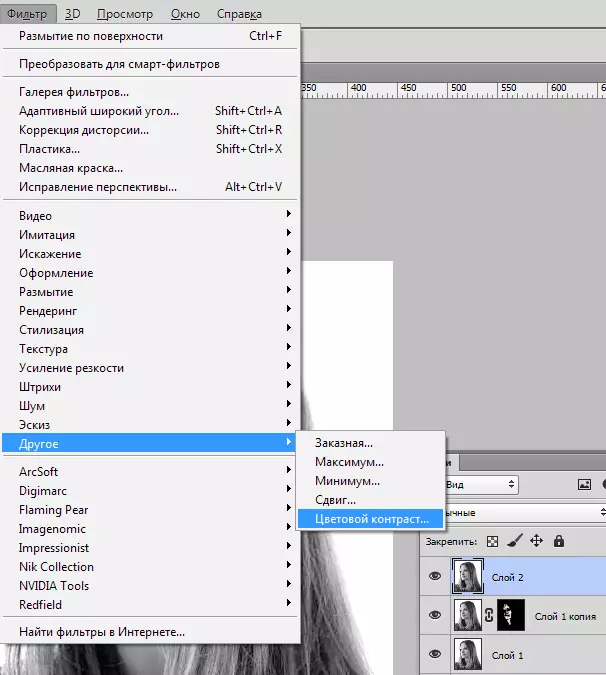
स्लाइडर हामी चित्रमा साना भागहरूको अभिव्यक्ति प्राप्त गर्दछौं।
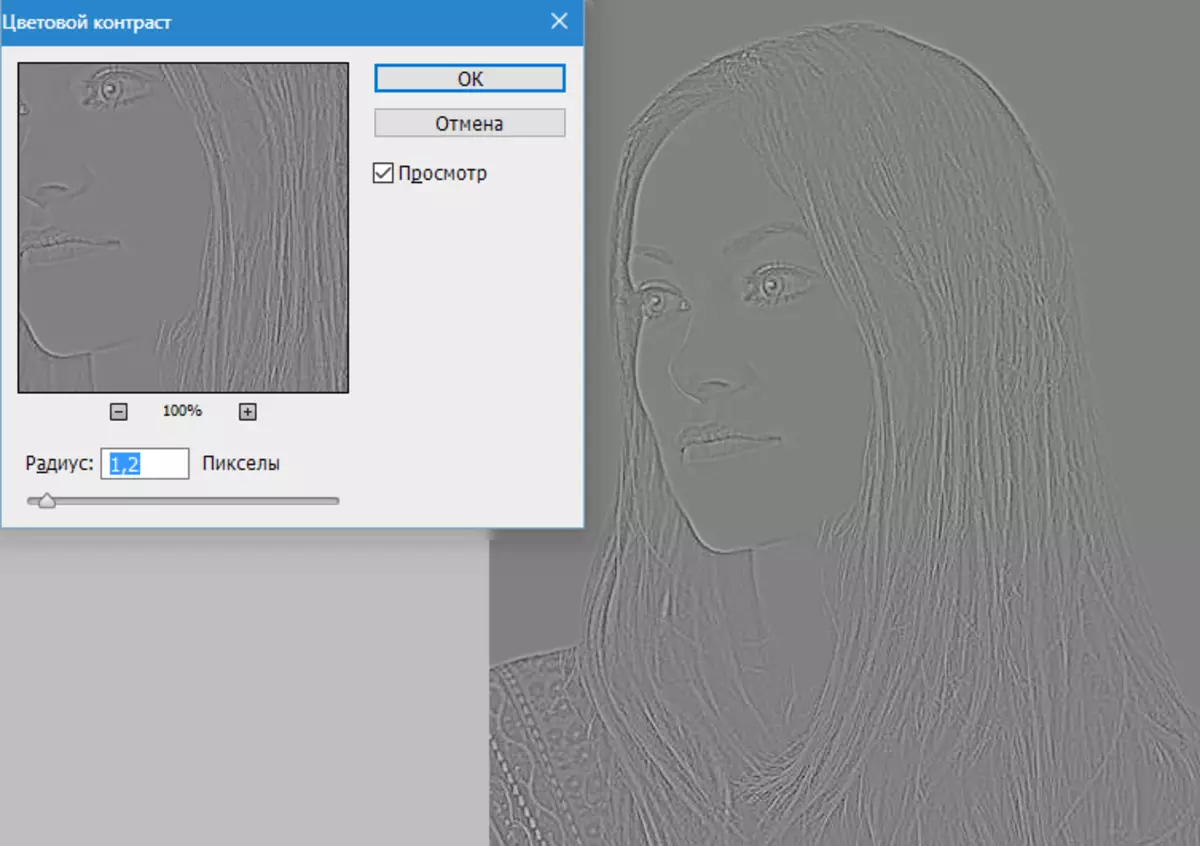
- फिल्टर लागू गर्नुहोस् र यस तहको लागि ओभरले मोड परिवर्तन गर्नुहोस् "ओभरल्यापि".
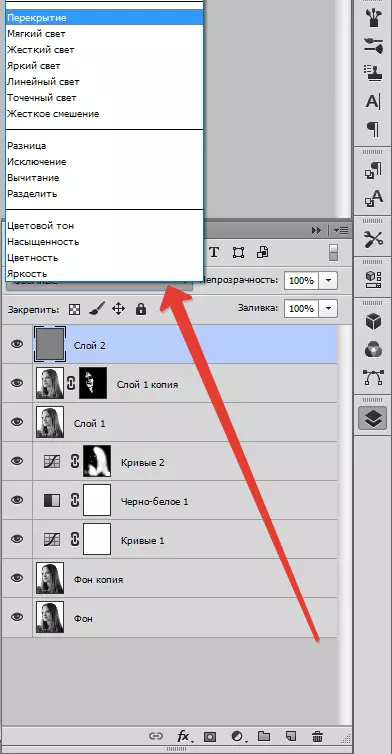
अन्तिम परिणाम:

यसमा, फोटोशपमा कालो र सेतो फोटोको सिर्जनाको सिर्जना भयो। यस पाठबाट हामीले फोटोशोपमा चित्र कसरी पत्ता लगाउने सिक्यौं।
